mp4是一种被广泛支持的视频格式,能够兼容手机、mp4播放器、ipad、psp等多种便携设备。而3gp则是mp4的轻量版,虽然占用空间更小、对网络传输更友好,但画质相对较弱。为了提升观看体验并增强在各类设备上的兼容性,许多用户选择将3gp视频转为mp4格式。那么,如何完成这一转换呢?
1、 打开视频转换软件后,点击“添加文件”按钮,即可将多个3GP视频一次性导入系统,支持批量操作,显著提高处理效率。该工具具备出色的格式兼容能力,不仅限于3GP转MP4,还可实现RMVB、AVI、FLV、F4V、MPG、VOB、WMV、MKV、MOV、WEBM等主流格式之间的自由转换,满足不同设备与平台的播放需求,操作直观,转换迅速,非常适合日常使用。

2、 此转换器除了提供多格式互转功能外,还内置了实用的视频编辑功能。用户可通过它轻松实现视频裁剪、片段截取、多段视频合并成一个文件,并可自定义调整比特率、分辨率等关键参数,操作简单,功能全面,适用于多样化视频处理场景。

3、 如果不需要进行编辑操作,可直接进入输出格式选择界面。点击输出格式栏右侧的下拉箭头,选择MP4作为目标格式。若计划在iPad或安卓手机上播放,还可以根据具体设备型号,在设备预设选项中选择对应的MP4配置,确保视频在移动设备上顺畅播放。

4、 选定MP4格式后,可进一步设置视频的详细参数。点击输出格式旁边的“高级设置”按钮,依据目标设备的要求调整音视频编码参数。通常情况下,使用默认设置已能满足大多数播放需求;而对于有特殊要求的用户,高级选项提供了更多自定义空间,以兼顾画质与兼容性。
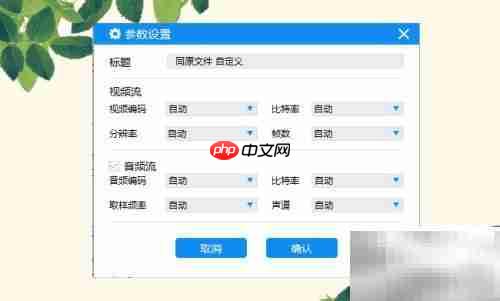
5、 完成所有参数设定后,需指定转换后文件的保存位置。可根据个人习惯选择任意文件夹存储,我个人偏好保存到桌面以便快速查找。确认路径无误后,点击软件右下角的“转换”按钮,程序即刻开始处理,整个过程高效流畅,稍等片刻即可获得所需格式的视频文件。

6、 转换结束后,可用本地播放器直接打开文件,检查转换效果是否满意。

以上就是3GP转MP4视频格式转换的详细内容,更多请关注php中文网其它相关文章!

每个人都需要一台速度更快、更稳定的 PC。随着时间的推移,垃圾文件、旧注册表数据和不必要的后台进程会占用资源并降低性能。幸运的是,许多工具可以让 Windows 保持平稳运行。

Copyright 2014-2025 https://www.php.cn/ All Rights Reserved | php.cn | 湘ICP备2023035733号